Was ist "elteringcontrolsd" und warum läuft es auf meinem Mac?

Auf Ihrem Mac läuft etwas, das elterycontrolsd heißt - das haben Sie zumindest gefunden, als Sie den Aktivitätsmonitor überprüften. Vielleicht verbraucht es CPU-Zyklen, oder vielleicht ist es nur da und Sie wollen wissen, warum. Zu Beginn: Dies ist ein Teil von macOS, also mach dir keine Sorgen darüber, dass es sich um Malware handelt.
VERWANDT: Was ist dieser Prozess und warum läuft er auf meinem Mac?
Dieser Artikel ist Teil unserer laufenden Reihe, die verschiedene Prozesse erklärt, die im Aktivitäts-Monitor gefunden werden, wie kernel_task, hidd, mdsworker, installed, WindowServer, gebläut, launchd, backup, opendirirectored, powerd, coreauthd, configd, mdnsresponder, UserEventAgent, nsurlstoraged, Handel und viele andere. Weiß nicht, was diese Dienste sind? Besser anfangen zu lesen!
Der heutige Prozess, elterliche Kontrolle, wurde uns von einem Twitter Follower aufgezeigt. Wenn Sie es nicht erraten haben, hängt der Prozess mit den Jugendschutzeinstellungen auf Ihrem Mac zusammen, sodass die Eltern die Zeit und die von ihren Kindern verwendeten Anwendungen verwalten können. Das "d" am Ende des Prozesses bedeutet, dass dies ein Daemon ist, ein Prozess, der im Hintergrund Ihres Mac läuft und bestimmte Systemfunktionen aktiviert. Um die Man-Page für den Prozess zu zitieren, die Sie finden, indem Sieman elteringcontrolsim Terminal eingeben:
parentalcontrolsd wird von den Jugendschutzeinstellungen verwendet, um eingeschränkte Benutzer zu verwalten und zu verfolgen.
Jeder, der liest Man-Seiten wissen regelmäßig, dass sehr wenige Prozesse das Spezifische einer Aufgabe skizziert haben. In der Theorie sollte dies kein Prozess sein, der Ihnen Probleme bereitet, aber Theorie ist eine Sache und Realität ist Anthere.
Warum elterliche Kontrollen ausgeführt werden, wenn Sie die Kindersicherung nicht aktiviert haben
Dieser Dämon sollte nicht ausgeführt werden, wenn Sie haben keine Jugendschutzeinstellungen aktiviert. Wenn Sie also die einzige Person sind, die Ihren Mac verwendet und sich nicht daran erinnert, Kindersicherungen einzurichten, fragen Sie sich vielleicht, warum dieser Daemon überhaupt läuft.
Der häufigste Grund: Sie haben a eingerichtet Gast-Account auf macOS. Die Kindersicherung ist standardmäßig für Ihre Gastkonten aktiviert, dh elteringcontrolsd wird auf Ihrem Mac ausgeführt.
Sie können die Kindersicherung für Ihr Gastkonto deaktivieren, indem Sie zu Systemeinstellungen> Benutzer & Gruppen gehen.
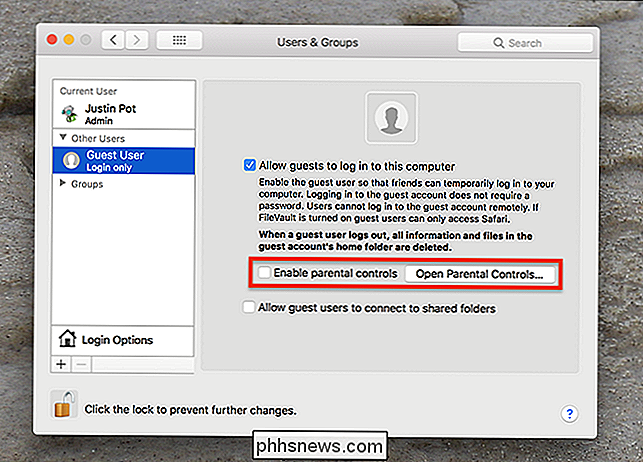
Klicken Sie auf das Konto "Gast" Stellen Sie in der Seitenleiste sicher, dass die Option "Jugendschutz aktivieren" nicht aktiviert ist. In den meisten Fällen sollte dies den elterlichen Betrieb stoppen.
Wenn die elterliche Kontrolle CPU und Speicher verbraucht
Mehrere Mac-Benutzer haben elterliche Kontrolle gemeldet und CPU-Zyklen verbraucht, gelegentlich bis zu dem Punkt, an dem der gesamte Computer langsamer wird. Oft richten die Benutzer, die diese Probleme melden, niemals die Kindersicherung ein.
Wenn dies bei Ihnen passiert, sollten Sie zunächst sicherstellen, dass die Jugendschutzeinstellungen für kein Konto auf Ihrem Mac aktiviert sind, einschließlich des oben beschriebenen Gastkontos. Starten Sie danach Ihren Mac neu.
Gehen Sie als nächstes zu / Library / Application Support / Apple / im Finder und suchen Sie nach dem Ordner "ParentalControls".
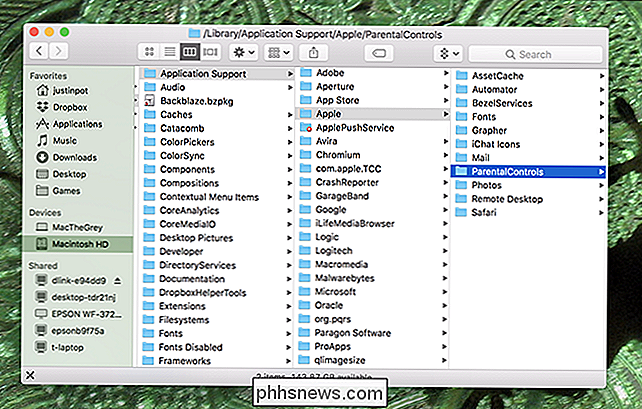
Fahren Sie fort und löschen Sie diesen Ordner und starten Sie Ihren Mac neu. Der Prozess überwacht diesen Ordner auf Änderungen, was bedeutet, dass eine beschädigte oder festgefahrene Datei den Prozess blockieren kann. Durch das vollständige Löschen des Ordners kann das behoben werden.
Bildnachweis: guteksk7 / Shutterstock.com

So verwenden Sie virtuelle Desktops unter Windows 10
Windows 10 hat schließlich virtuelle Desktops als integrierte Funktion hinzugefügt. Wenn Sie viele Apps gleichzeitig geöffnet haben oder Ihren PC für sehr unterschiedliche Aufgaben verwenden, können virtuelle Desktops bequem organisiert werden. Mit virtuellen Desktops können Sie mit Windows 10 mehrere separate Desktops erstellen kann verschiedene offene Fenster und Apps anzeigen.

So verwenden Sie Spotify auf Ihrem Sonos-Lautsprecher
Spotify ist der beliebteste Musikstreamingdienst der Welt und Sonos ist eine der führenden Marken für intelligente Lautsprecher. Hier erfahren Sie, wie Sie sie zusammen arbeiten lassen. Vorbereitungen VERWANDT: So richten Sie einen neuen Sonos-Lautsprecher ein Um Spotify auf Ihrem Sonos-Lautsprecher verwenden zu können, benötigen Sie: Ein Sonos-Lautsprecher-Set eingerichtet und mit Ihrem Wi-Fi-Netzwerk verbunden.



